آموزش ساخت جیمیل Gmail
Gmail جیمیل، یکی از سرویسهای رایگان است که به کاربران فضای رایگان جهت ارسال و دریافت ایمیل ارائه میدهد.
نسخه آزمایشی گوگل در ۱ آوریل ۲۰۰۴ ارائه شد، به این صورت که هر کاربر میتوانست با دریافت دعوتنامه از کاربری دیگر که دارای حساب جیمیل بود دارای حساب ایمیل شود و از خدمات آن استفاده کند.
این سرویس در ۷ فوریه ۲۰۰۷ برای عموم آزاد شد و نیازی به دعوتنامه برای عضویت نبود و در ۷ ژوئیه ۲۰۰۹ از حالت آزمایشی بیرون آمد، که در آن زمان دارای ۱۴۶ میلیون کاربر در هر ماه بود.
این سرویس اولین سرویس ایمیلی در دنیا بود که یک گیگابایت فضا به کاربرانش میداد، و همچنین اولین سرویسی بود که همه نامههایی که بین دو شخص رد و بدل میشد را به صورت قطاری و پشت سر (Thread) هم نشان میداد.
ایجاد حساب Gmail
برای ثبتنام در Gmail، باید حساب Google ایجاد کنید. میتوانید از نام کاربری و گذرواژه حساب Google برای ورود به سیستم Gmail و دیگر خدمات Google، مانند YouTube، Google Play، و Google Drive استفاده کنید.
به صفحه ایجاد حساب Google بروید؛ (لینک: https://accounts.google.com/signup/v2/webcreateaccount?flowName=GlifWebSignIn&flowEntry=SignUp )
برای راهاندازی حساب، مراحل روی صفحه را دنبال کنید؛
مرحله اول :
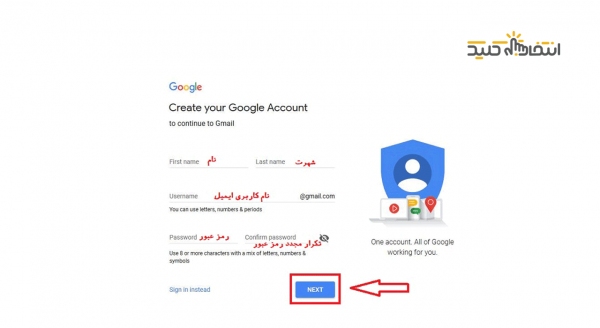
مرحله دوم :
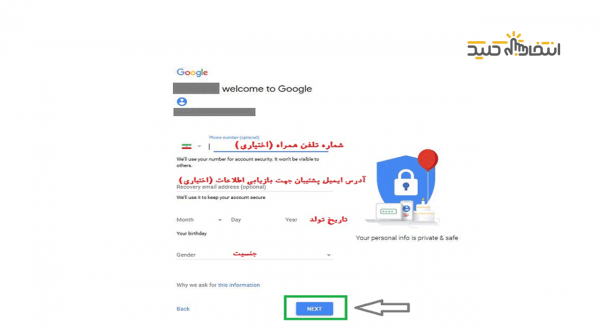
مرحله سوم :
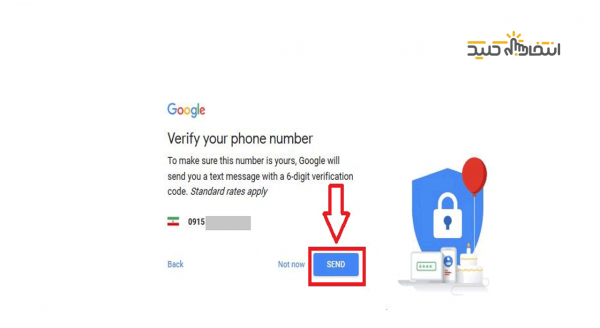
مرحله چهارم :
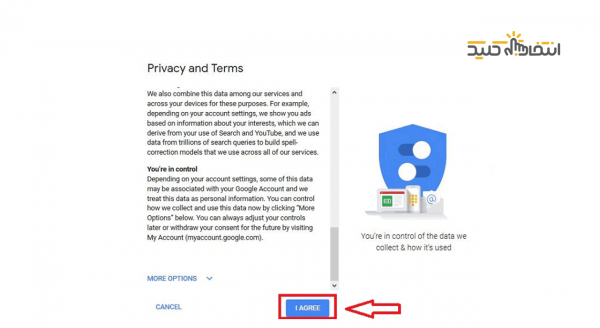
از حسابی که ایجاد کردهاید برای ورود به سیستم Gmail استفاده کنید.
نام کاربری مورد نظرم قبلاً انتخاب شده است
اگر شرایط زیر برای نام کاربری موردنظرتان صدق کند، نمیتوانید آن نشانی Gmail را دریافت کنید:
- نام کاربری قبلاً استفاده شده باشد.
- شباهت زیادی به نام کاربری موجودی داشته باشد (مثلاً اگر example@gmail.com از قبل موجود باشد، نمیتوانید از examp1e@gmail.com استفاده کنید)
- اگر فردی در گذشته این نام کاربری را استفاده و سپس حذف کرده باشد.
- Google برای جلوگیری از ارسال هرزنامه یا سوءاستفاده، آن را رزرو کرده باشد.
فردی هویت من را جعل کرده است
اگر باور دارید فردی با ایجاد یک نشانی Gmail سعی دارد هویت شما را جعل کند، میتوانید:
- در مرکز شکایات مربوط به جرایم اینترنتی گزارشی تهیه کنید.
- با دفتر محافظت از مصرفکننده (Office of Consumer Protection)تماس بگیرید
- متأسفانه، Gmail نمیتواند در میانجیگریهای مربوط به جعل هویت که اشخاص ثالث در آن درگیر هستند، مشارکت داشته باشد.
استفاده از Gmail برای کسب و کار
اگر میخواهید از Gmail برای کسب و کارتان استفاده کنید، شاید حساب G Suite گزینه بهتری نسبت به حساب Google شخصی باشد. هزینه G Suite از ۶ دلار در ماه بهازای هر کاربر شروع میشود و شامل موارد زیر است:
- حساب Gmail حرفهای و بدون آگهی که از نام دامنه شرکتتان در آن استفاده میشود، برای مثال susan@example.com.
- مالکیت حسابهای کارکنان تا حسابها، ایمیلها، و فایلهای شرکت همواره تحتکنترل شما باشد.
- پشتیبانی تلفنی، ایمیلی، و گپی از کارشناسان انسانی که ۲۴ ساعته/۷ روز هفته در دسترس است.
- فضای ذخیرهسازی افزایشیافته برای Gmail و Google Drive.
- مدیریت دستگاه همراه برای ایمن نگه داشتن دادههایتان، مانند قابلیت پاک کردن دادههای دستگاههای مفقودشده ازراهدور.
- امنیت و کنترلهای سرپرستی پیشرفته.
امکانات ویژه Gmail
- ارسال و دریافت پیام
- مدیریت پیام ها
- ضمیمه کردن فایل با پیام ها
- اجتناب از پذیرش هرزنامه ها (Spam)
- فیلتر کردن پیام ها (Filter)
- دفترچه آدرس (Adrress book)
- مقابله با ویروس
- استفاده از سرویس Gmail روی موبایل
- استفاده از سرویس پیام کوتاه
- گفتگوی آنلاین (Chat)
- جستجوی پیام (Search)
- رچسب گذاری پیام ها (Label)
- اعلام کننده ها
- دسترسی به پیام ها با سرویس POP
- آرشیو کردن پیام ها (Archive)
- کلیپهای وب
- مشاهده با نسخه HTML
- امنیت
- تصاویر تماس (My Picture)
- تنظیمات حساب
- دریافت ایمیل با استفاده از Atom RSS
معرفی آیکون های داخلی حساب Gmail
- Compose Mail ارسال پیام به دیگران استفاده میشود.
- Inbox پیام های ارسال شده به شما در این پوشه قرار میگیرند.
- Starred ستاره دار کردن پیام ها برای دسترسی آسانتر، برای استفاده از این گزینه ابتدا پیام مورد نظر را با زدن تیک انتخاب کنید سپس با استفاده از منوی پایین افتادنی More Action گزینه Add Star را انتخاب کنید.
- Chats : Gmail با ترکیب صندوق پستی و سرویس گفتگوی آنلاین برای کاربران خود این امکان را فراهم آورده تا بتوانند از صندوق پستی خود با دوستان به گفتگو بپردازند.
- Sent Mail تمامی پیامهایی که به دیگران ارسال میکنید در این پوشه قرار میگیرد.
- Drafts هنگامی که شما مشغول نوشتن پیامی برای ارسال هستید به طور خودکار هر 30 ثانیه یک بار متن پیام شما ذخیره میشود و در این پوشه قرار میگیرد.
- All Mail آرشیو کامل از پیام های ارسال و دریافت شده در این پوشه قرار میگیرد و نقش آرشیو کننده را برای شما ایفا میکند.
- Spam (هرز نامهها) : گاهی پیام هایی که به شما ارسال میشوند حاوی پیامهای تبلیغاتی و یا ویروس هستند و شما نیاز به مطالعه آنها ندارید برای اینکه فضای Inbox را از وجود این چنین پیام ها خالی کنید ابتدا با تیک دار کردن پیام آن را انتخاب کنید سپس با زدن دگمه Report Spam آن را از Inbox حذف کنید، از این به بعد به طور اتوماتیک پیامهای ارسالی از این آدرس یکراست به پوشه Spam شما انتقال پیدا میکند و فضای Inbox را اشغال نمیکند و هر 30 روز یکبار به طور خودکار خالی میشوند.
- Trash سطل بازیافت حاوی پیام هایی که شما قصد حذف کردنشان را دارید و به طور خودکار هر 30 روز یکبار خالی میشود.
- Contact دفترچه آدرس شماست و هنگامی که شما پیامی ارسال کنید آدرس گیرنده به طور خودکار در این پوشه قرار میگیرد.
Label (برچسب) : به منظور ساماندهی هر چه بهتر پیام ها میتوان بر روی آنها برچسب گذاری کرد و بدین ترتیب دسترسی سریعتری پیدا کرد.
تنظیمات پیشرفته
گزینه Setting در سمت راست بالای صفحه را کلیک کنید تا وارد صفحه تنظیمات شوید.
زبانه General:
- Laguage: نمایش صندوق پستی به زبان انتخابی شما؛ لازم به ذکر است Gmail در حدود 40 زبان را پشتیبانی میکند.
- Maximum Page Size: عددی که در این قسمت وارد میشود تعیین کننده تعداد پیام های نمایش داده شده در هر صفحه است.
- Keyboadr Shortcut: فعال کردن کلیدهای میانبر صندوق پستی
- My Picture : با انتخاب یک عکس زمانی که شما پیامی برای دوستان خود ارسال میکنید با اشاره ماوس روی پیام شما عکس انتخابی شما برای دوستتان به نمایش درمیاید. همچنین شما میتوانید برای اشخاص محدودی این عکس را به نمایش بگذارید.
- Contact Picture : در این قسمت تعیین میکنید که تصاویر دوستان شما هنگام ارسال پیام به شما نشان داده شود و یا تصاویری که خود برای آنها انتخاب کرده اید نمایش داده شود.
- Signature: یک امضای دیجیتال است و متنی که در این قسمت وارد کنید به طور خودکار در تمام پیام های ارسالی شما به دیگران نمایان میشود.
- ۰۰/۰۵/۱۱